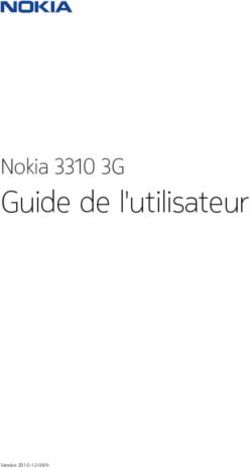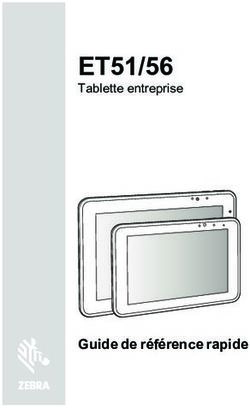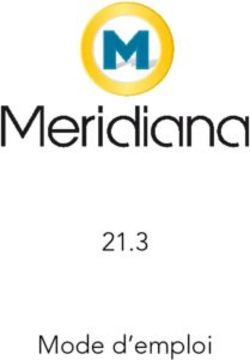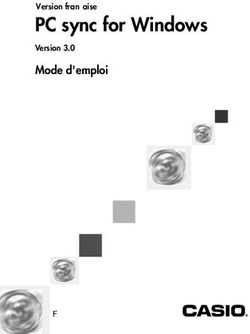Mode d'emploi Octalarm-Touch Pro - FR - Adésys
←
→
Transcription du contenu de la page
Si votre navigateur ne rend pas la page correctement, lisez s'il vous plaît le contenu de la page ci-dessous
Adesys B.V. | Wateringen
Sommaire
1. Introduction 4
1.1. Consignes de sécurité et conseils pour procéder à des tests réguliers d'alarme 4
1.2. Alarme en toute sécurité 4
1.3. Maintenance 4
1.4. Stockage et transport 4
1.5. Défauts et réparation 5
1.6. Recyclage et mise au rebut 5
1.7. Garantie et responsabilité 5
2. Installation 6
2.1. Montage de l'Octalarm-Touch Pro 6
2.2. Raccordement de l'Octalarm-Touch Pro 6
3. Caractéristiques plus détaillées du système 7
3.1. Écran 7
3.2. Alimentation 7
3.3. Batterie 7
3.4. Configuration RTCP (PSTN) 8
3.5. Module GSM 8
4. Mise en service 9
4.1. Configuration initiale (onboarding) 9
4.2. Tableau de bord (écran de démarrage) 9
4.3. Modification des paramètres 11
5. Contacts 12
5.1. Ajout et modification 12
5.2. Listes d'appels 13
6. Alarmes 14
6.1. Configuration des entrées 14
6.1.1. Paramètres d'alarme (côté gauche) 14
6.1.2. Couplage ou création de liste d'appels (côté droit) 15
6.2. Défauts système 15
6.2.1. Défaut d'alimentation 15
6.2.2. Défauts internes 15
6.2.3. Plusieurs alarmes (en 1x) 16
6.2.4. Alarme de chien de garde 16
6.2.5. Alarme emplacement inconnu 16
6.3. Roulement des interfaces d'appel 16
7. Paramètres 17
7.1. Généralités 17
7.1.1. Informations système 17
7.1.2. Octalarm Connect 17
7.2. Affichage 18
7.2.1. Langue du système 18
7.2.2. Fuseau horaire 18
7.2.3. Date et heure 18
7.2.4. Clavier 18
7.2.5. Horaires journaliers 19
7.2.6. Parole 19
7.3. Système 19
7.3.1. Nom d'emplacement 19
7.3.2. Haut-parleur 19
7.3.3. Sorties 20
7.3.4. Configuration d'usine 20
7.3.5. Importation et exportation 20
7.3.6. Mise à jour du logiciel 21
7.4. Interfaces 22
7.4.1. GSM 22
7.4.2. RTCP (PSTN) 23
7.4.3. Codes de pays 23
7.4.4. VoIP 24
7.4.5. E-mail 25
7.4.6. Ethernet 26
7.4.7. Sémaphonie. 26
7.4.8. API REST pour les alarmes contrôlées par le réseau 27
Mode d'emploi Octalarm-Touch Pro Page 2Adesys B.V. | Wateringen
7.4.9. ARA 5 (ARA-Pro version 5; basé sur Windows) 27
7.4.10. Portail internet 27
8. Journal 28
9. Alerte par application et paramétrage à distance 30
9.1. Alerte par application avec « Adésys Alarm » 30
9.2. Paramétrage à distance 31
10. ES Externe : EM-8001 (module externe) 32
10.1. Installation 32
10.1.1. Montage du module d'ES externe (EM-8001) 32
10.1.2. Raccordement du module d'ES externe (EM-8001) 32
10.1.3. ID Esclave 32
10.1.4. Alimentation 32
10.1.5. Relais 33
10.2. Configuration 33
10.3. Statuts des entrées 33
11. Caractéristiques techniques 34
11.1. Octalarm-Touch Pro 34
11.2. EM-8001 (ES Externe) 35
Mode d'emploi Octalarm-Touch Pro Page 3Adesys B.V. | Wateringen
1. Introduction
1.1. Consignes de sécurité et conseils pour procéder à des tests réguliers d'alarme
Il est impératif de suivre les consignes ci-dessous pour garantir une utilisation correcte de l’Octalarm-
Touch Pro :
• monter l’appareil sur un panneau stable ou au mur ;
• l’Octalarm-Touch Pro doit être montée à une hauteur inférieure à 2 mètres ;
• protéger l’Octalarm-Touch Pro contre les surtensions en utilisant une alimentation reliée à la terre ;
• si un câble Ethernet provient de l’extérieur du bâtiment (câble de terre), il doit être équipé d’une
protection contre les surtensions ;
• utiliser l’Octalarm-Touch Pro uniquement dans des locaux protégés contre les intempéries ;
• la température de fonctionnement doit être comprise entre 0°C et +50°C. L’utilisation de l’Octalarm-
Touch Pro en dehors de cette plage de température peut causer des dommages ;
• ce produit ne convient pas à une utilisation dans des locaux où peuvent se tenir des enfants ;
• le recyclage et/ou la mise au rebut doivent être effectués conformément aux directives énoncées dans
le présent guide de démarrage rapide.
Consignes concernant la batterie
• Utilisez uniquement la pile fournie par Adésys pour l’Octalarm-Touch (S-Batt-6,4V). Cette batterie a été
développée et entièrement testée par Adésys. Seul ce type de pile convient à l’Octalarm-Touch Pro.
L’utilisation d’un type de pile incorrect peut provoquer une explosion.
• Ne pas exposer la batterie à des températures supérieures à +85 °C ou à des flammes.
• Ne pas endommager la batterie de l'Octalarm-Touch Pro. Éviter les chutes, déformations, chocs,
coupures ou pénétrations avec un objet pointu.
• Ne pas charger ni décharger une batterie endommagée.
• Éviter tout contact direct de la batterie avec un liquide. Ne pas utiliser une batterie qui est mouillée ou
qui semble humide.
• Le recyclage et/ou la mise au rebut doivent être effectués conformément aux directives énoncées dans
ce mode d'emploi.
1.2. Alarme en toute sécurité
Nous vous conseillons d’obtenir une alarme sûre et fiable
• saisir plusieurs contacts de personnes et les intégrer à la gestion des alarmes;
• en utilisant plusieurs méthodes d’alarme, telles que la parole et l’application, ensemble;
• cochez les alarmes critiques en tant que telles, afin qu’elles soient TOUJOURS déconnectées. Cela donne
à l’application une valeur d’attention plus élevée, voir le chapitre «6.1.1. Paramètres d’alarme (côté gauche)»;
• pour augmenter le nombre de répétitions après acceptation voir le chapitre «6.1.1. Paramètres d’alarme (côté gauche)»;
• ajuster le réglage par défaut « temps d’attente entre les répétitions » (par défaut à 30 minutes) à
l’urgence de l’alarme (par exemple 10 minutes) voir le chapitre «6.1.1. Paramètres d’alarme (côté gauche)»;;
• travailler avec des délais d’alarme courts (par défaut « délai avant actif » à 5 secondes et « délai après
récupération » à 2 secondes) voir le chapitre «6.1.1. Paramètres d’alarme (côté gauche)».
Tests réguliers d'alarme
L'Octalarm-Touch Pro a été développée et produite avec le plus grand soin. Toutefois, compte tenu de
l'importance du bon fonctionnement de l'alarme, nous recommandons vivement de procéder à des tests
d'alarme régulièrement (par exemple 1 x par semaine). Ce test ne doit pas seulement consister à tester
l'Octalarm-Touch Pro, mais aussi les liaisons téléphoniques. Un bon test peut par exemple consister à
débrancher rapidement la prise d'alimentation pour provoquer une rupture d'alimentation. Voir aussi le
chapitre «5.1. Ajout et modification» sous Contacts pour plus de possibilités de test.
1.3. Maintenance
Pour une utilisation optimale de l’Octalarm-Touch Pro, il convient d’appliquer les règles de maintenance
suivantes :
• remplacer la batterie tous les 2 ans voir le chapitre «3.3. Batterie» ;
• nettoyer l’écran pour éliminer la graisse, l’eau et la poussière ;
• la durée de vie calculée est de 10,64 ans. Remplacer l’Octalarm-Touch Pro à l’expiration de cette
période.
1.4. Stockage et transport
• Conserver et transporter le produit sur une surface plane.
• Aucun matériau inflammable ou explosif ne doit se trouver à proximité.
• La température doit se situer entre 0 et +85 °C.
• Ne pas exposer l’Octalarm-Touch Pro aux rayons directs du soleil.
• Si l’Octalarm-Touch Pro n’est pas connecté pendant plus d’un an, l’horloge interne perdra la bonne
heure/date.
Mode d'emploi Octalarm-Touch Pro| Retour vers aperçu sommaire Page 4Adesys B.V. | Wateringen
• Pour préserver la durée de vie de la batterie, il n’est pas recommandé de laisser l’Octalarm-Touch Pro
déconnecté du secteur pendant plus d’un an.
1.5. Défauts et réparation
Contacter le service d'assistance d’Adésys en cas de défaillance. L’ouverture de l’Octalarm-Touch Pro
annule la garantie. La réparation de l’Octalarm-Touch Pro ne peut être confiée qu’à des experts désignés
par Adésys.
1.6. Recyclage et mise au rebut
L’Octalarm-Touch Pro est un appareil électronique. Les appareils électriques ne doivent pas être éliminés
avec les ordures ménagères. Concernant la mise au rebut de l’Octalarm-Touch Pro, veuillez contacter
votre installateur ou Adésys.
Lorsque la batterie est en fin de vie, elle ne doit pas être éliminée avec les déchets ménagers ordinaires.
Éliminez les batteries correctement auprès de votre déchetterie locale ou du centre de recyclage. Ne pas
jeter la batterie dans un feu ou un four chaud, au risque de provoquer une explosion. Broyer ou découper
une batterie peut aussi entraîner une explosion.
1.7. Garantie et responsabilité
Adésys effectue pour chaque Octalarm-Touch Pro une large série de tests avant son expédition. Adésys
applique donc un délai de garantie de 2 ans. Le droit à la garantie expire lorsque :
• la défaillance a été causée par un manquement grave ou en raison d'une mauvaise installation ;
• des réparations et/ou modifications sont effectuées sur l’appareil sans autorisation d’Adésys ;
• l’effacement ou l’endommagement du numéro de série est constaté.
Adésys n’endosse aucune responsabilité pour les dommages consécutifs, causés par une mauvaise
installation et/ou des pannes de l’Octalarm-Touch Pro.
Mode d'emploi Octalarm-Touch Pro| Retour vers aperçu sommaire Page 5Adesys B.V. | Wateringen
2. Installation
2.1. Montage de l'Octalarm-Touch Pro
Avant d’être raccordée, l’Octalarm-Touch Pro doit être montée préalablement au mur ou sur un panneau
reposant sur une surface stable. Monter les vis dans le mur ou le panneau et faire glisser les orifices de
montage de l’appareil dans les vis. Attention, l'ensemble des vis doit pouvoir supporter au moins 1 360
grammes.
2.2. Raccordement de l'Octalarm-Touch Pro
Pour raccorder l’Octalarm-Touch Pro, les câbles doivent être reliés aux bonnes bornes de raccordement.
Ces bornes de raccordement sont reconnaissables et peuvent être distinguées au moyen de l’autocollant.
p1 no nc 1 out 2 1 2 3 4 5 6 7 8 A B
IO bus
RS485
power line phone eth0 eth1 p2 no nc +12V gnd 12V battery
Description des bornes de raccordement
1. Alimentation primaire (connecteur C5) p1 no nc 1 out 2 1 2
power line phone eth0 eth1 p2 no nc +12V
2. Ligne RTCP entrée (RJ11) p1 no nc 1 out 2 1 2 3 4 5 6 7
power line phone eth0 eth1 p2 no nc +12V gnd
3. Téléphone RTCP (RJ11) p1 no nc 1 out 2 1 2 3 4 5 6 7 8
power line phone eth0 eth1 p2 no nc +12V gnd
4. Ethernet RJ45 p1 no nc 1 out 2 1 2 3 4 5 6 7 8 A B
IO bus
RS485
power line phone eth0 eth1 p2 no nc +12V gnd 12V
5. Ethernet RJ45 p1 no nc 1 out 2 1 2 3 4 5 6 7 8 A B
IO bus
RS485
power line phone eth0 eth1 p2 no nc +12V gnd 12V batt
6. Contacts relais p1 no nc 1 out 2 1 2 3 4 5 6 7 8 A B
IO bus
RS485
power line phone eth0 eth1 p2 no nc +12V gnd 12V battery
7. Sortie collecteur ouvert p1 no nc 1 out 2 1 2 3 4 5 6 7 8 A B
IO bus
RS485
power line phone eth0 eth1 p2 no nc +12V gnd 12V battery
8. Entrées p1 no nc 1 out 2 1 2 3 4 5 6 7 8 A B
IO bus
RS485
power line phone eth0 eth1 p2 no nc +12V gnd 12V battery
9. Connexion données
p1 no nc 1 out 2 1 2RS485
3 4 5 6 7 8 A B
IO bus
RS485
eth0 eth1 p2 no nc +12V gnd 12V battery
10
p1 no nc 1 out 2 Raccordement
1 2 3 4 5 6pour
7 8batterie
A B
IO bus
RS485
p2 no nc +12V gnd 12V battery
Mode d'emploi Octalarm-Touch Pro| Retour vers aperçu sommaire Page 6Adesys B.V. | Wateringen
3. Caractéristiques plus détaillées du système
3.1. Écran
Pictogrammes d’écran
1. Scanner RFID
2. Logo d'entreprise
L’écran est en verre et présente un écran tactile en son centre, comme illustré ci-dessus. L’utilisation
d’outils pointus sur l’écran tactile peut rendre ce dernier inutilisable.
Pour pouvoir utiliser l’étiquette RFID, celle-ci doit être placée dans un rayon de 10 mm autour du scanner
RFID.
3.2. Alimentation
En plaçant le câble d’alimentation dans le support en
forme de S, on crée une décharge de traction. Outre
la protection de l’entrée, ceci permet d’éviter de
débrancher le câble en tirant inopinément dessus.
Lorsque le câble d’alimentation est remplacé par un
câble autre que celui fourni par Adésys, celui-ci doit
être conforme à la norme CEI 60227-1.
3.3. Batterie
La batterie rechargeable LiFePO4 (LFR18650-2S |
6.4V/1500mAh | 9.6WH) fournie avec l’Octalarm-
Touch Pro a une durée de vie de 2 ans.
L’âge maximal de la batterie est atteint
Le détecteur indique quand la batterie doit être
remplacée par le message «âge maximal de la
batterie atteint».
Le remplacement de la batterie peut être effectué
très facilement par vous-même :
Compartiment à batterie • Déplacez le couvercle vers le haut jusqu’à ce que
1. Support de batterie à bande auto- vous entendiez un clic ;
agrippante • Détachez le support de la pile (1) puis le
2. Raccordement de batterie connecteur de la pile (2) et retirez la pile usagée ;
3. Étiquette de batterie • Placez la nouvelle pile sur la surface de la pile et
fixez-la avec le Velcro (1) ;
• Puis rebranchez le connecteur (2).
Attention :
Utilisez uniquement la pile fournie par Adésys pour
l’Octalarm-Touch Pro (S-Batt-6,4V) !
Cette batterie a été développée et entièrement
testée par Adésys. (Si vous utilisez le mauvais type
de batterie rechargeable, il est possible que cela
endommage l’appareil ou la batterie).
Étiquette batterie (Europe)
Mode d'emploi Octalarm-Touch Pro| Retour vers aperçu sommaire Page 7Adesys B.V. | Wateringen
3.4. Configuration RTCP (PSTN)
L’Octalarm-Touch Pro peut être raccordée au RTCP de 2 manières différentes :
• ligne RTCP propre ;
• ligne RTCP partagée avec un autre appareil, par exemple un fax.
Dans les deux cas, la ligne RTCP doit être raccordée
à la borne « Line » RJ11 de l’Octalarm-Touch Pro.
Lorsque d’autres appareils doivent utiliser la même
ligne RTCP, il est extrêmement important que
ceux-ci soient raccordés à la borne « Phone ». Ceci
pour éviter que la ligne soit occupée, lorsqu’une
conversation à distance doit avoir lieu avec la
centrale.
À partir du moment où une conversation à distance
a lieu avec la centrale, tous les autres appareils RTCP
perdent leur connexion. Utiliser à cet effet un relais
« Line-Seize ».
Attention :
le contrôle de la possibilité « Line Seize » doit être effectué immédiatement après l’installation, puis
périodiquement. Ce contrôle est nécessaire pour veiller à ce que cet appareil puisse initier un appel,
même lorsqu’un autre appareil (téléphone, répondeur automatique, modem d’ordinateur, etc.) utilise
cette ligne.
3.5. Module GSM
Avant d’utiliser un GSM, un module GSM doit avoir
été mis en place dans le compartiment GSM.
La carte SIM est mise en place dans la partie
inférieure du module GSM. Le module peut ensuite
être glissé dans le compartiment GSM jusqu’à ce que
celui-ci s'encliquete.
Connexion pour antenne (SMA femelle).
Amplification maximale d'antenne : +8dBi
Mode d'emploi Octalarm-Touch Pro| Retour vers aperçu sommaire Page 8Adesys B.V. | Wateringen
4. Mise en service
4.1. Configuration initiale (onboarding)
Lorsque l'appareil est mis en service pour la première fois, ou après une remise à la configuration d'usine,
vous devez suivre les instructions à l'écran pour paramétrer votre appareil :
1. sélectionner la langue souhaitée de l'appareil :
• texte pouvant être affiché sur l'appareil ;
• texte d'alarme prononcé ;
voir chapitre «7.2.1. Langue du système» pour plus d'informations ;
2. sélectionner une région et un pays :
• l'emplacement choisi détermine le fuseau
horaire correspondant ;
voir chapitre «7.2.2. Fuseau horaire» pour plus d'informations ;
3. sélectionner le clavier souhaité ;
voir chapitre «7.2.4. Clavier» pour plus d'informations ,
4. indiquer les codes de pays et éventuels numéros
d'appel et/ou indicatifs ;
voir chapitre «7.4.3. Codes de pays» pour plus d'informations ;
Pour éviter les problèmes d'appel, nous
conseillons d'utiliser les codes de pays indiqués
par défaut.
5. modifier le nom par défaut de l'Octalarm par un
nom qui permet de distinguer son emplacement ;
voir chapitre «7.3.1. Nom d’emplacement» pour plus d'informations ;
6. indiquer l'installateur et le gestionnaire de
l'appareil dans :
• remplir tous les champs et suivre les
instructions à l'écran ;
voir chapitre «5.1. Ajout et modification» sous Contacts pour obtenir plus d'informations concernant les
rôles des divers contacts ;
7. facultatif : souscrire au service tout-inclus Octalarm Connect.
En cas d'échec (et que par exemple les messages « Portail non accessible », « règlement a échoué » etc.
apparaissent) utilisez alors https://portal.octalarm.com. Vous pouvez obtenir plus d'informations dans
le chapitre 7.1.2 à propos de la manière d'activer Octalarm Connect.
Si vous choisissez la fonction « ignorer », « serveur propre » sera configuré. Ceci est valable pour les
transmissions par VoIP et e-mail. Voir les chapitres «7.4.4. VoIP» et «7.4.5. E-mail» correspondants pour
configurer votre propre serveur SIP et/ou SMTP au niveau de l'émetteur d'alarme. En cas d'activation
ultérieure de Connect vous devrez configurer manuellement les serveurs e-mail et VoIP sur « Octalarm
Portal ».
8. sélectionner les interfaces d’alarme qui sont utilisées (GSM/PSTN/VoIP).
La première configuration est ainsi faite. Le fait d'appuyer sur « prêt » active
l'Octalarm-Touch Pro.
4.2. Tableau de bord (écran de démarrage)
Déconnecté
Écran d'information
système
Mot de
passe oublié
Mode d'emploi Octalarm-Touch Pro| Retour vers aperçu sommaire Page 9Adesys B.V. | Wateringen
Écran d'information système
L'écran d'information système peut être ouvert en appuyant sur l'accès GSM.
Cet écran est également accessible lorsque personne n'est encore connecté.
Mot de passe oublié
En cas d'oubli du mot de passe, il peut être fait appel à la fonction mot de
passe oublié.
• appuyer pour cela sur le point d'interrogation dans l'écran de connexion ;
• indiquez votre compte de Portail Octalarm et votre mot de passe.
Connecté
Statut de l’interface
Actif (blanc)
En cours d’utilisation (vert) Heure actuelle
Défaut (rouge)
Calendrier actuel
Hors service (gris)
Statut d’alarme
Repos (vert)
Actif (rouge)
Se déconnecter
Appel réussi (orange)
Désactivé (gris) Contacts Alarmes Paramètres Journal
Listes d’appels
(voir C5) (voir C6) (voir C7) (voir C8)
Type de notifications sur le tableau de bord :
1. Signalisation d'alarme
Type d’horair Liste d’appels liée
jour
nuit
week-end
Numéro d’entrée Répétition
et nom Nombre de répétitions / Nombre
mamimum de répétitions
Action
Appel en cours...
Accepté
En attendant...
Date d’apparition de l’alarme
Le fait d'appuyer sur cette signalisation permet deux possibilités :
• arrêter seulement l'avertisseur sonore :
l'avertisseur sonore sera désactivé. Si
l'Octalarm-Touch Pro n'enregistre aucune
activité pendant 10 minutes, l'avertisseur
sonore sera réactivé ;
• accepter toutes les alarmes :
en acceptant toutes les alarmes l'Octalarm-
Touch Pro ne déclenchera pas de nouvel appel
pour ces alarmes, jusqu'à ce que le temps
d'attente entre les répétitions soit écoulé. Vous
pouvez trouver plus d'informations à propos du
temps d'attente dans le chapitre «6.1. Configuration des entrées».
Mode d'emploi Octalarm-Touch Pro| Retour vers aperçu sommaire Page 10Adesys B.V. | Wateringen
2. Mise à jour disponible
• appuyer sur notification pour aller au menu mise à jour ;
• effectuer une nouvelle mise à jour.
La mise en œuvre dure quelques secondes, l'émetteur redémarre ensuite.
4.3. Modification des paramètres
Les contacts ayant les droits « gestionnaire » ou « installateur » ont la possibilité de modifier la
configuration dans les menus « contacts », « alarmes » et « paramètres » à l'aide du bouton « modifier ».
Les boutons en question ne sont pas visibles pour les contacts ayant les droits « utilisateur ».
Modification des paramètres
• Appuyer sur « modifier » dans l'écran correspondant (à droite au-dessus ou en
dessous d'une liste déroulante).
• Modifier les paramètres à votre convenance.
• Appuyer sur « sauvegarder » (à droite au-dessus ou pour la modification d'une liste
d'appel en dessous).
L'appui sur le bouton « sauvegarder » rendra la modification des paramètres active.
Mode d'emploi Octalarm-Touch Pro| Retour vers aperçu sommaire Page 11Adesys B.V. | Wateringen
5. Contacts
5.1. Ajout et modification
• Cliquer sur « ajouter » pour créer un contact et compléter les champs en dessous.
• Cliquer sur un contact puis sur « modifier » pour modifier un contact (voir les champs en dessous et les
explications).
Nom
Indiquer un nom reconnaissable, ce nom sera lisible
dans le journal.
Langue de l'interface
La langue de l'interface est la langue que voit le
contact lorsqu'il se connecte et PAS la langue de
l'émetteur en cas d'alarme.
Voir chapitre «7.2.1. Langue du système» pour le réglage de la langue
d'alarme.
Code d'acceptation
Il s'agit d'un code personnel permettant d'accepter
les alarmes en cas d'appel téléphonique.
Il est conseillé d'attribuer un code d'acceptation unique à chaque personne faisant partie des contacts.
Identification
En cochant un contact, celui-ci aura la possibilité de
se connecter à l'Octalarm-Touch Pro. Ceci permet
ensuite d'attribuer des noms d'utilisateur, des droits
et des mots de passe. Ces noms d'utilisateur, droits
et mots de passe sont aussi importants en cas de
paramétrage à distance.
Enfin, il est possible ici de coupler une étiquette. Ceci
permet de se connecter à l'Octalarm-Touch Pro sans
avoir à indiquer de mot de passe.
Il y a 3 niveaux d'accès :
1. utilisateur : voir fonction. Aucune modification ne peut être effectuée ;
2. installateur : tous les droits. Tous les paramètres peuvent être modifiés ;
3. gestionnaire : tous les droits. Tous les paramètres peuvent être modifiés.
Le dernier installateur ou gestionnaire ne peut pas être transformé en utilisateur, sinon le système ne
pourra plus être modifié.
Informations de contact
Ajouter à l'aide du bouton « ajouter » des moyens d'appel. Ceux-ci pourront être utilisés dans la liste
d'appel pour joindre les personnes :
• téléphone - pour les appels ou les messages sms ;
• e-mail - pour les notifications par e-mail ou l'alerte par application :
Pour les alarmes d’application, il est important que vous utilisiez l’adresse e-mail avec laquelle vous êtes
connu sur portal.octalarm.com. ;
• sémaphonie - pour l'alarme par réseau POCSAG.
Après avoir rempli tous les champs, appuyez en haut à droite sur « sauvegarder » ce qui ajoutera le
contact.
Mode d'emploi Octalarm-Touch Pro| Retour vers aperçu sommaire Page 12Adesys B.V. | Wateringen
Effectuer un test d'avertissement
Il est conseillé d'effectuer un test d'avertissement
lors de chaque ajout de contact et le cas échéant lors
de la modification ou de l'ajout d'informations de
contact.
• appuyer sur le contact correspondant ;
• choisir le moyen d'appel que vous souhaitez
tester ;
il y a 4 couleurs de statut possibles :
• gris : pas de test d'avertissement ;
• bleu : avertissement actif ;
• vert : avertissement réussi ;
• rouge : avertissement a échoué ;
• choisissez l'interface que vous souhaitez tester (GSM, sms, VoIP, e-mail).
Le résultat de ce test peut être retrouvé dans le journal.
5.2. Listes d'appels
De manière standard, les numéros de téléphone des
nouveaux contacts sont placés dans la liste d'appel
« tous les contacts ». Cette liste permet de toujours
signaler une alarme. Le fait de créer une liste
d'appels qui correspond à votre situation offre plus
de sécurité.
Création d'une liste d'appels
• Passer de l'écran principal (tableau de
bord) à l'écran de contact.
• Appuyer en haut à gauche sur le
bouton « listes d'appels ».
• Appuyer sur « ajouter » pour créer
une nouvelle liste d'appels.
• Indiquer un nom facilement reconnaissable.
Quelques exemples :
« Urgent-nuit », « Production » et « Technique ».
• Appuyer sur « ajouter ».
• Sélectionner un contact.
• Sélectionner le moyen d'appel souhaité.
• Cocher le temps d'acceptation, pour accepter
les rappels/sms et cocher la disponibilité de la
personne (jour/nuit/week-end)
(voir explications ci-dessous)
• Modifier éventuellement le nombre d'acceptations, le nombre maximal de tentatives et le temps
d'acceptation.
• Appuyer sur « sauvegarder ».
Temps d'acceptation
Dans le cas de communications par e-mail, sms et sémaphonie un temps d'acceptation est utilisé. Il s'agit
du temps dont dispose le contact pour rappeler ou envoyer un sms à l'Octalarm-Touch Pro.
Ce rappel doit être effectué sur le numéro gsm de l'Octalarm-Touch Pro.
Horaires journaliers : jour/nuit/heures de week-end
Ceci permet de définir à quels horaires un contact peut recevoir une alarme. Si une alarme se produit
alors qu'aucun contact n'est en service, l'alarme ne sera signalée que localement jusqu'au prochain
horaire de service. Le week-end commence le vendredi en fin de journée et va jusqu'au lundi matin.
Nombre d'acceptations
Plusieurs acceptations sont utilisées lorsque vous souhaitez que plusieurs personnes (différentes)
reçoivent le signal d'alarme, par exemple en cas d'alarmes très urgentes.
Mode d'emploi Octalarm-Touch Pro| Retour vers aperçu sommaire Page 13Adesys B.V. | Wateringen
6. Alarmes
Alarmes système Calendrier des appels
Jour actif
Actif la nuit
Statut d’alarme Week-end actif
Désactivé (gris) Nombre de répétitions
Repos (vert) Temps entre les répétitions
Actif (rouge)
Nom d’alarme et numéro d’entrée Liste d’appels liée Désactiver temporairement l’option
6.1. Configuration des entrées
• Sélectionner l'alarme dans la navigation.
• Appuyer sur « modifier ».
Les paramètres de l'alarme sont sur le côté gauche
et une liste d'appels peut être couplée ou créée
sur le côté gauche.
6.1.1. Paramètres d'alarme (côté gauche)
En utilisation : enclenchée
Une alarme est de manière standard enclenchée.
Lorsqu'une entrée d'alarme n'est pas utilisée
pendant une longue période de temps, il est
préférable de la désactiver en la décochant.
Alarme critique via l'application
Lorsqu'une alarme est considérée comme critique, l'application « Adésys Alarm » ignorera les fonctions
« Ne pas déranger », « Mode nuit » et « Silencieux ou vibrer » du téléphone et l’alarme toujours avec une
tonalité forte. L’option « Alarme critique » est désactivée par défaut. Activez « alarme critique » pour les
alarmes urgentes en cochant la case. Ajustez le « temps d’attente entre les répétitions » en fonction de
l’urgence de l’alarme, par exemple 5 minutes.
Nom
Le nom de l'entrée apparaîtra dans le journal. Faites en sorte que le nom soit facilement reconnaissable et
qu'il corresponde à ce que l'alarme protège.
Le bouton « copier » permet de copier le nom vers le texte d'alarme.
Texte d'alarme
Le texte d'alarme est le texte qui sera utilisé lors de l'envoi des messages d'alarme et des appels vocaux.
Le bouton « lecture » fait en sorte que l'Octalarm-Touch Pro prononce le texte d'alarme. Si celui-ci n'est
pas très compréhensible, il est préférable de saisir le texte d'alarme de manière phonétique.
Contact normal
Ceci permet de définir si le contact d'alarme est ouvert au repos (Normalement Ouvert) ou fermé
(Normalement Fermé).
Notification : quand avertir
Indiquer ici à quel moment l'alarme doit être active. Pour ce qui concerne la signalisation d'alarmes non
critiques que vous ne souhaitez recevoir que pendant les jours de semaine, vous pouvez décocher les
cases « dans la nuit » et « durant les week-ends ».
Mode d'emploi Octalarm-Touch Pro| Retour vers aperçu sommaire Page 14Adesys B.V. | Wateringen
Retard avant activation
Le « retard avant activation » correspond au nombre de secondes avant qu'une alarme ne débute
la procédure d'alarme. Cette durée est en standard de 5 secondes. Pour éviter des signalisations
intempestives dans le cas d'alarmes fonctionnelles, cette valeur peut être augmentée. Le nombre maximal
de secondes est de 3600 (=1 heure).
Retard après rétablissement
Le « retard après rétablissement » correspond au nombre de secondes avant qu'une alarme soit au repos.
Cette durée est en standard de 2 secondes.
Continuer après rétablissement
L'option « continuer après rétablissement » est désactivée en standard. Lorsque « terminer liste » est
coché, l'Octalarm-Touch Pro continue d'appeler en cas d'alarme rétablie jusqu'à ce que l'alarme soit
acceptée.
Répétition après acceptation
Une alarme peut être automatiquement répétée lorsqu'une liste d'appels est terminée, que l'alarme ait
été acceptée ou pas. Indiquer ici le nombre de répétitions.
Temps d'attente entre les répétitions
Après l'appel le temps d'attente s'écoule jusqu'à ce que la procédure d'alarme recommence de nouveau.
Avertisseur sonore
Par défaut l'avertisseur sonore est activé. En décochant le champ « marche en cas d'alarme » l'avertisseur
sonore ainsi que l'éventuel avertisseur sonore ne seront plus utilisés pour cette alarme.
6.1.2. Couplage ou création de liste d'appels (côté droit)
• Sélectionner une liste d'appels en appuyant sur les doubles flèches.
• Choisir une liste d'appels ou sélectionner « Nouvelle... »
• Après avoir choisi la liste d'appels : appuyer sur « sauvegarder »
• Après avoir sélectionné « Nouvelle... »: appuyer sur « Créer »
• Voir plus dans le chapitre «5.2. Listes d’appels» à partir de la puce « Indiquer un nom facilement
reconnaissable ».
• Appuyer ci-dessous pour « sauvegarder ».
6.2. Défauts système
Les défauts système sont des alarme séparées qui protègent le fonctionnement de l'Octalarm-Touch Pro.
Celles-ci peuvent tout comme les alarmes d'entrées être configurées comme souhaité. Toutefois, en cas
de défauts système il n'est pas possible de modifier les textes d'alarme et les retards.
Types d'alarmes de défauts système de l'Octalarm-Touch Pro :
• Défaut d'alimentation ;
• Défauts internes ;
• Plusieurs alarmes ;
• Alarme de chien de garde ;
• Alarme emplacement inconnu.
En standard la liste d'appels « Tous les contacts » est couplée à tous les défauts système. Il est important
de sélectionner la liste d'appels souhaitée.
6.2.1. Défaut d'alimentation
En cas de chute de tension l'Octalarm-Touch Pro génère une alarme. Cette alarme s'appelle défaut
d'alimentation et a pour particularité d'être toujours traitée séparément. Ceci signifie que l'Octalarm-
Touch Pro, après avoir terminé l'appel en cours, signalera le défaut d'alimentation sans avoir la possibilité
de signaler toute autre alarme active.
6.2.2. Défauts internes
Les défauts internes sont un ensemble de défauts qui représentent une menace pour le traitement des
alarmes.
Module GSM
Le module GSM indique un défaut lorsque :
• celui-ci n'a pu établir aucune connexion avec l'Octalarm-Touch Pro ;
• 5 appels successifs effectués avec le GSM ont échoué ;
• il y a un problème avec la carte SIM.
Mode d'emploi Octalarm-Touch Pro| Retour vers aperçu sommaire Page 15Adesys B.V. | Wateringen
SIP
Les défauts SIP signalent une perte de connexion avec le serveur de quelques minutes. Les causes
possibles sont :
• pare-feu’s ;
• données de connexion erronées ;
• un serveur qui est hors ligne ;
• lorsque 5 appels successifs ont échoué.
RTCP (PSTN)
Le défaut RTCP (PSTN) se produit lorsque l'Octalarm-Touch Pro détecte une chute de tension de ligne
pendant quelque temps ou si 5 appels successifs ont échoué.
ES externe (EM-8001)
En cas de panne du module externe ES l'EM-8001 (module externe) n'est pas accessible. Une cause
possible peut être une ID esclave erronée (notification : « Plusieurs modules ES externe avec la même
ID »), une chute de tension du module (notification : « Erreur de communication ES Externe ») trop de
parasites sur le bus.
Défaut de batterie
Ce défaut apparaît lorsque:
• la batterie a été enlevée ou si elle est défectueuse (message « batterie défectueuse »).
Vérifier le raccordement de la batterie dès que possible en la débranchant puis en la rebranchant.
• l’âge maximal de la batterie a été atteint (message « âge maximal de la batterie atteint »).
Dans ce cas, la batterie doit être remplacée. L’intervalle de répétition après acceptation de cette alarme
est de 30 jours.
6.2.3. Plusieurs alarmes (en 1x)
Lorsque plus de 5 alarmes sont actives en même temps, l'Octalarm-Touch Pro signale ceci comme 1
alarme. Vous recevez alors la notification : « Plusieurs alarmes. Il y a plus de 5 alarmes ». En combinant la
quantité d'alarmes en 1x, la conversation reste claire ce qui ne compromet pas le traitement des alarmes.
6.2.4. Alarme de chien de garde
L’API REST est protégée par une horloge d’alarme Watchdog. Lorsque l’Octalarm-Touch Pro ne reçoit pas
de message dans le délai imparti, une alarme se déclenche. La liste d’appels sélectionnée est utilisée à cet
effet.
6.2.5. Alarme emplacement inconnu
Lorsque l’API REST envoie une alarme inconnue à l’Octalarm-Touch Pro, cette alarme ne sera pas perdue
mais l’Octalarm-Touch Pro appellera cette alarme comme « Emplacement inconnue ». La liste d’appels
sélectionnée est utilisée à cette fin ; par défaut, il s’agit de la liste d’appels « Tous les contacts ».
6.3. Roulement des interfaces d'appel
L'Octalarm-Touch Pro organise un roulement automatique de ses interfaces
au niveau de la signalisation. Ceci permet à l'émetteur de l'alarme de
contrôler que toutes les interfaces fonctionnent encore.
Par exemple : après le démarrage l'émetteur commence par signaler une
alarme par GSM. Après cet appel, l'émetteur modifie automatiquement
l'ordre et utilisera une autre interface de communication pour signaler
l'alarme suivante.
Mode d'emploi Octalarm-Touch Pro| Retour vers aperçu sommaire Page 16Adesys B.V. | Wateringen
7. Paramètres
7.1. Généralités
7.1.1. Informations système
Cette rubrique comporte toutes les informations
concernant l'Octalarm-Touch Pro dont vous pourriez
avoir besoin pour la réparation de l'Octalarm-Touch
Pro ou pour contacter le service d'assistance.
En cas de contact avec le service technique vous
aurez besoin du numéro de série et du code de
couplage. Le code de couplage est un code de
protection qui change. Il n'est donc pas nécessaire
de l'écrire et de le conserver.
7.1.2. Octalarm Connect
Si Octalarm Connect n'a pas été choisi lors de la
configuration initiale, vous pouvez quand même
activer ce service tout-inclus via l'émetteur d'alarme
ou via le portail.
Activer Octalarm Connect
1. via l'émetteur
• Aller dans « paramètres ».
• Sélectionner « Octalarm Connect » dans la
navigation.
• Appuyer sur « ajouter ».
• Indiquer l'adresse e-mail du client.
Le client reçoit alors un e-mail d'activation. Demandez au client d'activer l'abonnement via l'e-mail d'activation.
• Remplir les coordonnées de l'entreprise et le numéro de tva du client.
• Effectuez le règlement avec carte de crédit, bancontact (Belgique) ou iDeal (Pays-Bas).
La carte SIM et les appels par VoIP/SIP sont maintenant actifs.
• Configurez votre serveur e-mail et VoIP dans le « Portail Octalarm ».
2. Via le portail (https://portal.octalarm.com/)
• Aller sur portal.octalarm.com via un navigateur internet.
• Créer une entreprise.
• Ajouter un appareil en appuyant sur le plus de
« ajouter appareil ».
• Appuyer sur « ajouter » au niveau de « prendre
un abonnement à Octalarm Connect ».
• Appuyez sur ajouter dans la fenêtre
d'information et vous serez guidé vers Compte
| Octalarm Connect.
• Vous pourrez lire les conditions d'utilisation
dans la fenêtre Octalarm Connect, les accepter
ce qui lancera le processus de règlement.
• Suivez les instructions pour effectuer le
règlement.
La carte SIM et les appels par VoIP/SIP sont maintenant actifs.
Configurez votre serveur e-mail et VoIP dans le « Portail Octalarm ».
Pourquoi souscrire à Octalarm Connect* ?
* Octalarm Connect est couvert dans la zone 1 (bleu) et la zone 2
(orange) ; voir la fiche d’information Où Octalarm Connect est couvert (en
anglais) pour une vue d’ensemble et la liste des pays.
1. Appels GSM et VoIP/SIP tout-inclus : sans frais
supplémentaires.
2. Pas de problèmes de pare-feu (VPN).
3. Pas de paramétrage manuel d'e-mail (SMTP).
4. Limitation des risques grâce aux serveurs doubles
protégés 24/7 d'Adésys.
Mode d'emploi Octalarm-Touch Pro| Retour vers aperçu sommaire Page 17Adesys B.V. | Wateringen
7.2. Affichage
7.2.1. Langue du système
La langue du système est la langue qui sera parlée et utilisée lors du traitement des alarmes. Le fait de
modifier la langue du système aura pour conséquence que les textes seront prononcés dans une autre
langue.
Modification de la langue du système
• Aller dans « paramètres ».
• Déplacez vous dans la navigation vers « langue du
système ».
• Appuyer sur « modifier ».
• Choisir la langue correspondante et appuyer sur le
drapeau.
• Appuyer sur « sauvegarder ».
Il est toutefois nécessaire de porter une attention
particulière aux textes d'alarme. Ceux-ci ne sont pas
modifiés automatiquement. Le chapitre «6. Alarmes»
précise comment modifier les textes d'alarme. Vous pourrez ainsi aussi écouter comment sont prononcés
ces textes dans l'autre langue.
7.2.2. Fuseau horaire
Si vous souhaitez changer le fuseau horaire, ceci
est possible en modifiant les paramètres de zone.
Le fuseau horaire sera immédiatement appliqué.
« Désactiver temporairement » et le journal est
automatiquement modifié en tenant compte du
nouveau fuseau horaire.
Modification du fuseau horaire
• Aller dans « paramètres ».
• Déplacez vous dans la navigation vers « fuseau
horaire ».
• Appuyer sur « modifier ».
• Choisir la zone correspondante.
• Appuyer sur « sauvegarder ».
7.2.3. Date et heure
Si le réseau est protégé contre le trafic Internet et qu’un Network Time Protocol (NTP) est présent sur le
réseau local, il peut être pratique d’utiliser son propre NTP. Le NTP peut être modifié dans le portail via
« Configuration à distance ».
7.2.4. Clavier
L'Octalarm-Touch Pro permet d'utiliser un clavier
avec une disposition différente. Plusieurs choix sont
possibles :
• la disposition internationale utilisée est QWERTY
(par défaut)
• la disposition QWERTZ pour les clients
Germanophones et du bloc de l'Est ;
• la disposition AZERTY pour les clients Français et
Belges.
Modification du clavier
• Aller dans « paramètres ».
• Déplacez vous dans la navigation vers « clavier ».
• Appuyer sur « modifier ».
• Choisir la disposition choisie (voir explications ci-dessus)
• Appuyer sur « sauvegarder ».
Mode d'emploi Octalarm-Touch Pro| Retour vers aperçu sommaire Page 18Adesys B.V. | Wateringen
7.2.5. Horaires journaliers
Si votre entreprise n'applique pas la durée de travail
journalière de 9-17 standard, il est possible de
modifier les horaires de semaine. Les jours de week-
end commencent à l'heure de fin du jour en question
et se terminent le jour suivant.
Modification de l'heure
• Aller dans « paramètres ».
• Déplacez vous dans la navigation vers « horaires
journaliers ».
• Appuyer sur « modifier ».
• Modifier le début de l'horaire de jour selon vos souhaits.
• Modifier le début de l'horaire de nuit selon vos souhaits.
• Appuyer sur « sauvegarder ».
7.2.6. Parole
La voix utilisée par l'Octalarm-Touch Pro est réglable. Si la voix actuelle n'est pas suffisamment claire, il est
possible de configurer une autre voix.
Modifier la parole
• Aller dans « paramètres ».
• Déplacez vous dans la navigation vers « parole ».
• Appuyer sur « modifier ».
• Choisir une voix.
• Appuyer sur le bouton lecture pour faire un test.
• Appuyer sur « sauvegarder ».
Le choix des voix varie en fonction des langues.
7.3. Système
7.3.1. Nom d'emplacement
Le choix du nom de l'emplacement est important
pour que l'alarme puisse être traitée de manière
claire et rapide. Le nom de location sera utilisé dans
l'appel d'alarme, le message d'alarme et le portail.
Modification du nom d'emplacement
• Aller dans « paramètres ».
• Déplacez vous dans la navigation vers « nom
d'emplacement ».
• Appuyer sur « modifier ».
• Appuyer sur le nom d'emplacement.
• Modifier le nom et appuyer sur « prêt ».
• Appuyer sur « sauvegarder ».
7.3.2. Haut-parleur
Cette fenêtre permet de régler le volume du haut
parleur. Avec un volume minimum de 20 % le
volume général n'est pas complètement baissé. Si
vous souhaitez baisser complètement le volume de
l'émetteur, ceci peut être fait dans le chapitre «6.1.
Configuration des entrées».
Si l'avertisseur est désactivé par l'intermédiaire d'une
entrée, l'avertisseur externe n'avertira pas non plus.
Délai d’alerte locale
La temporisation de l’alarme locale garantit qu’une
alarme est déclenchée avant que le buzzer ou le feu clignotant ne s’allume. Il est recommandé de régler ce
délai sur une durée inférieure à celle du délai d’acceptation.
Mode d'emploi Octalarm-Touch Pro| Retour vers aperçu sommaire Page 19Adesys B.V. | Wateringen
Réglage du Haut-parleur
• Aller dans « paramètres ».
• Déplacez vous dans la navigation vers « haut-parleur ».
• Appuyer sur « modifier ».
• Faire coulisser la barre au niveau de volume souhaité.
• Appuyer sur « sauvegarder ».
7.3.3. Sorties
L'Octalarm-Touch Pro dispose de deux sorties à collecteur ouvert et de deux relais. Celles-ci peuvent être
configurées pour fonctionner en tant que :
• avertisseur sonore externe ;
l'avertisseur sonore externe est réglable dans
« Alarmes ».
voir chapitre «6.1.1. Paramètres d’alarme (côté gauche)»
La sortie fonctionne comme l'avertisseur de
l'Octalarm-Touch Pro. Ceci signifie que lorsque
l'avertisseur de l'Octalarm-Touch Pro retentit, une
tension est disponible sur la sortie et que lors de
l'acceptation il n'y a plus de tension sur la sortie.
• flash lumineux externe ;
lorsque l'alarme est active, il y a une tension sur la
sortie. Le flash s'éteint lorsqu'il n'y a plus d'alarme.
Vue d'ensemble des sorties
Contact relais Charge max 30 VCC / 2 A, 30 VCA / 1A (charge résistive)
Sortie collecteur ouvert Commutation max 42 V / 300 mA
Intensité de charge max 350 mA
Tension de sortie 12V/120mA
Protection Court-circuit, thermique
Modification des Sorties
• Aller dans « paramètres ».
• Déplacez vous dans la navigation vers « sorties ».
• Appuyer sur « modifier ».
• Choisir ensuite aussi bien pour les sorties relais que pour les sorties à collecteur ouvert ce qui est
applicable pour
Sans | Avertisseur externe | Flash lumineux
• Appuyer sur « sauvegarder ».
7.3.4. Configuration d'usine
Ceci permet à l'installateur et au gestionnaire de faire fonctionner l'Octalarm-Touch Pro sans
paramétrage. La fonction configuration d'usine est pratique lorsque par exemple l'Octalarm-Touch Pro est
utilisée dans un autre emplacement. Le journal ne sera pas supprimé en cas de retour à la configuration
d'usine.
Retour à la configuration d'usine
• Aller dans « paramètres ».
• Déplacez vous dans la navigation vers « configuration d'usine ».
• Appuyer sur « rétablissement ».
7.3.5. Importation et exportation
Les étapes suivantes permettent d’effectuer une sauvegarde des paramètres. Il est également possible de
télécharger cette sauvegarde comme paramètres de base dans un autre dispositif d’alarme :
• accéder à l’Octalarm-Touch Pro via les ‘paramètres à distance’ ;
• allez dans « Paramètres » ;
• Faites défiler la navigation jusqu’à « Exporter et importer » ;
Exportation
• appuyez sur le bouton « start export ». Une fois l’exportation terminée, un bouton de téléchargement
apparaît ;
• Cliquez sur « Télécharger le fichier » pour télécharger le fichier octalarm_export.dat.
Importation
• Sélectionnez un fichier octalarm_export.dat ;
• appuyez sur « File upload ». Le nom du fichier sélectionné apparaîtra après un certain temps ;
• appuyez sur « Continuer » pour exécuter l’importation du fichier.
Mode d'emploi Octalarm-Touch Pro| Retour vers aperçu sommaire Page 20Adesys B.V. | Wateringen
Une erreur de connexion se produit car l’Octalarm-Touch Pro redémarre lors de l’importation des
paramètres. Après le redémarrage, l’Octalarm-Touch Pro est à nouveau accessible.
Informations importantes sur l’importation et l’exportation
• Lors de l’importation des paramètres, les utilisateurs sont également remplacés. Pour accéder à
l’Octalarm-Touch Pro après l’importation, il faut utiliser les données de connexion du fichier octalarm_
export.dat. Si ces détails de connexion ne sont pas (plus) connus, il n’est PAS possible d’accéder à
l’Octalarm-Touch Pro.
• Il n’est pas possible de :
• importer de nouveaux paramètres sur un Octalarm-Touch Pro avec une ancienne version ;
• d’importer les paramètres d’un Octalarm-Touch Pro sur un Octalarm-Touch ou vice versa.
7.3.6. Mise à jour du logiciel
Le logiciel de l'Octalarm-Touch Pro est en évolution permanente. Ceci dans le but d'améliorer son
utilisation, de régler des problèmes ou d'ajouter de nouvelles options.
Il est important que l'Octalarm-Touch Pro soit équipée de la version de logiciel la plus récente. Pour savoir
si votre Octalarm-Touch Pro est à jour aller sous « paramètres » | « mise à jour logiciel ». Vous trouverez
dans les notes de mise à jour sous historique version si de nouvelle versions ont été installées.
Exécution d’une vérification du logiciel
L’Octalarm-Touch Pro peut être forcé à rechercher
une éventuelle mise à jour. En appuyant sur le
bouton « Vérifier », vous pouvez voir si votre
Octalarm-Touch Pro possède le logiciel le plus récent.
Effectuer une mise à jour du logiciel
Effectuer une mise à jour du logiciel
L’Octalarm-Touch Pro télécharge automatiquement
le logiciel, et signale quand le téléchargement est
terminé.
• Allez dans « paramètres » | « mise à jour du logiciel ».
• Appuyez sur le bouton « Update » pour lancer le processus de mise à jour ; cela prend environ 20
secondes.
• Le processus de mise à jour se termine par un redémarrage du détecteur.
Après une mise à jour, il est recommandé d’effectuer un rapport d’essai. Voir le chapitre «5.1. Ajout et
modification» sous Contacts comment faire ce rapport d’essai.
Mode d'emploi Octalarm-Touch Pro| Retour vers aperçu sommaire Page 21Vous pouvez aussi lire